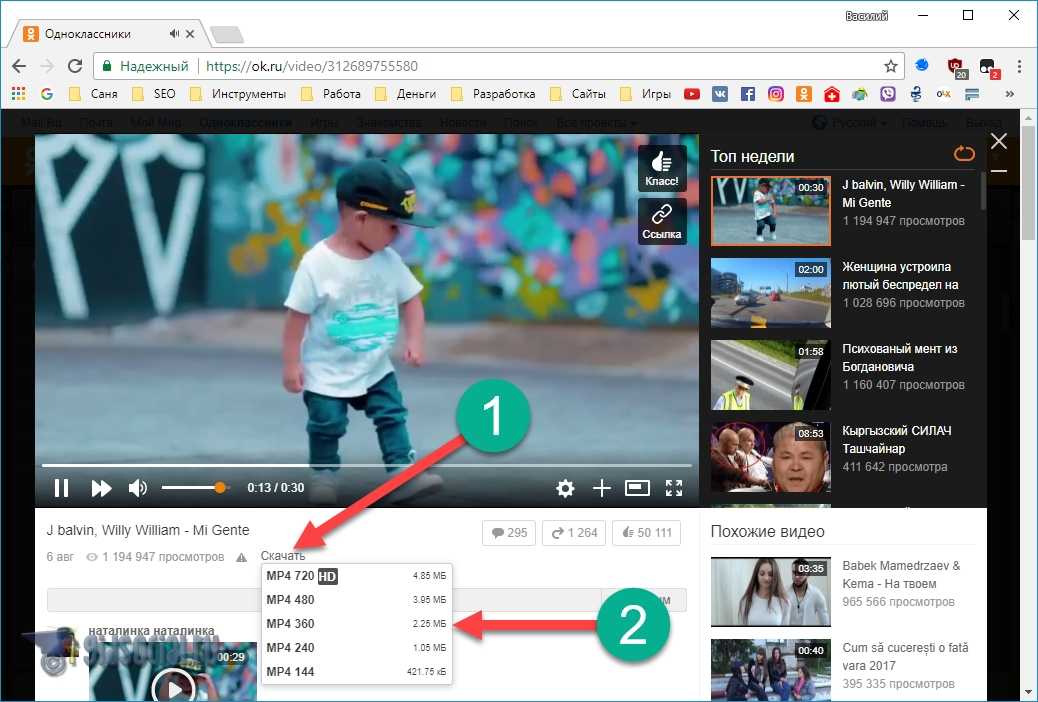Скачивание видео с youtube: Как скачать видео с YouTube на любое устройство
Содержание
Массовое скачивание видео из YouTube: 6 рабочих способов
На фоне блокировок соцсетей и платформ многие из-за страха начинают скачивать данные из них, а также весь контент, чтобы не потерять его. В числе таких платформ и YouTube — об ограничениях работы видеохостинга или его блокировки говорят давно. Поэтому, возможно, многим будет интересно узнать, как скачать видеоролики пачкой с любимых каналов или собственного. В статье мы расскажем обо всех возможных способах.
4K Video Downloader
Официальный сайт: 4kdownload.com
4K Video Downloader — это условно бесплатный сервис, который позволяет скачивать отдельные видео, а также пачки роликов из отдельных плейлистов, каналов или из раздела Мой микс или Понравившееся видео. Помимо этого можно скачивать субтитры отдельным файлом на почти любых языках — всего их 50. Во всех видео, которые вы скачиваете, можно отметить качество. Поэтому можно скачивать ролики как в качестве 360р, так и в 4K и даже в 8K, если сам видеоролик это позволяет. С YouTube также можно скачивать и приватные видеоролики.
С YouTube также можно скачивать и приватные видеоролики.
Основные преимущества сервиса в том, что он скачивает видео не только с YouTube , но и из других популярных видеохостингов и платформ — Vimeo, TikTok, SoundCloud, Bilibili и прочих. Правда, с других платформах не всегда возможно скачать ролики пачкой.
После установки нужно скопировать ссылку из браузера на канал, видео или плейлист и вставить ее в строку поиска в приложении. Также в настройках можно указать нужный прокси, чтобы избегать возможных ограничений провайдера. На сайте предоставляют все инструкции по работе с программой.
Программа условно бесплатная, поэтому в начале можно не платить. Потом есть возможность оформить три тарифа: Лайт за 10 евро, Персональный за 15 евро и Про за 36 евро.
Free YouTube Download
Ссылка для скачивания: dvdvideosoft.com
Free YouTube Download — это также программа для Windows и MacOS. Здесь можно скачать массово все видео, которые вам понравились, а также каналы с плейлистами и шорты. Есть еще одна интересная функция — это объединение нескольких видеороликов в один. То есть вы можете собрать несколько видео и скачать их одним файлом.
Здесь можно скачать массово все видео, которые вам понравились, а также каналы с плейлистами и шорты. Есть еще одна интересная функция — это объединение нескольких видеороликов в один. То есть вы можете собрать несколько видео и скачать их одним файлом.
Другие возможности программы:
- можно загружать ролики в том формате, в котором они были на YouTube;
- есть возможность конвертировать все видео в форматы MP4, AVI и MOV — это удобно, если вы собираетесь перегонять с Windows на MacOS;
- все видео можно конвертировать в MP3, чтобы из ролика изъять звук;
- можно все видеоролики сразу перенести в iTunes.
Как работать с программой: после установки нужно скопировать URL ролика или плейлиста и вставить в строку поиска в программе. Можно вставлять за раз несколько ссылок, если это канал и отдельные ролики или несколько плейлистов. После этого нажимайте на кнопку закачки и настраивайте нужный формат.
У программы есть бесплатный пробный период, после которого нужно будет оформить подписку. Важно знать, что при оформлении бесплатной версии нужно вводить данные карты, и по окончании срока с нее снимут плату за подписку. На весь бесплатный период выдают ключ активации, который аннулируется в конце.
Важно знать, что при оформлении бесплатной версии нужно вводить данные карты, и по окончании срока с нее снимут плату за подписку. На весь бесплатный период выдают ключ активации, который аннулируется в конце.
YouTubePlaylist.cc
Официальный сайт: youtubeplaylist.cc
5 шагов как начать зарабатывать на настройке Яндекс Директ. Осталось 20 бесплатных мест на вебинар
YouTubePlaylist.cc — это удобный онлайн-сервис, который позволяет скачивать ролики по одному, а также пачкой: из канала или плейлиста. Можно сразу отметить нужное качество видео, а также поменять название ролика.
Арбитраж трафика на крипту [2022] — ОПРОС ЭКСПЕРТОВ
Как работать с сервисом: для работы нужно сначала скопировать ссылку на нужный канал или плейлист, потом перейти на сервис YouTubePlaylist.cc и зарегистрироваться. Без регистрации не получится скачать видео. Сразу после можно вставить ссылку в строку — внизу появится список из роликов на канале. Важно, что тут не получится выбрать только часть — можно скачивать либо одно видео, либо все.
Важно, что тут не получится выбрать только часть — можно скачивать либо одно видео, либо все.
Хоть в использовании могут быть некоторые неудобства, сервис полностью бесплатный. Поэтому если нужно скачать все быстро, платформа подойдет.
Open Video Downloader
Ссылка для скачивания: github.com
Open Video Downloader — это графическая надстройка для Open Source от youtube-dl. Программу нужно скачать на устройство и установить, чтобы работать с ней. Через нее можно скачивать как отдельные ролики, так и плейлисты или полноценные каналы.
Как работать с программой: после установки нужно загрузить дополнительно пакет вспомогательных библиотек. Придется немного подождать после установки, чтобы программа полностью прогрузила библиотеки. После этого можно сразу приступать к закачке — возьмите ссылку на ролик или на канал, выберите качество видео, а также место, куда они будут скачиваться. Затем нужно запустить сканирование, в результате которого появится кнопка закачки.
Затем нужно запустить сканирование, в результате которого появится кнопка закачки.
Основное преимущество программы в том, что она полностью бесплатная.
Direct YouTube Downloader
Ссылка для скачивания: direct-youtube-downloader.ru.malavida.com
Приложение позволяет делать пакетную загрузку видеороликов с YouTube, даже в формате 4K и UltraHD. Причем можно проставить характеристики в отдельных роликах, а можно установить единые характеристики для всех. Интересно, что если вы, например, качаете в MP4 на MacOS, то программа автоматически конвертирует ролики в AVI или MOV — то есть подстраивается под характеристики вашего железа.
Хоть программа полностью бесплатна, и в ней нет рекламы, у нее есть небольшой недостаток — при закачке система может загружать дополнительно множество ПО, которое не нужно. Поэтому важно следить за процессом установки и отказываться от лишних программ.
Как работать с программой: после установки можно сразу перейти в основной раздел и вставить название канала, с которого нужно скачать ролики. После прогрузки видео можно сразу скачать. Но здесь важно перейти в настройки приложения и поменять место, куда будут сохраняться видео. По умолчанию это будет сохранятся на диск C, поэтому лучше изменить на диск D. Также можно сразу отключить в настройках автоматическое распознавание ссылок из буфера обмена, чтобы скопированные ссылки не сбивали старые в программе.
Videoder
Официальный сайт: videoder.com
Бесплатный вебинар по заработку на контекстной рекламе от Partnerkin. Регистрация по ссылке
Videoder — это приложение для Android , поэтому загрузить все ролики можно через телефон. К сожалению, оно не работает на iOS, зато есть версия для ноутбуков и компьютеров на Windows. Приложение также позволяет загружать разом видео с плейлиста за несколько секунд.
Утилиту разработали не только для подкачки роликов с YouTube — у нее есть много других интересных фишек:
- загружать видео в любом качестве, в том числе и в 4K;
- редактировать обложки видео;
- загружать не только видео, но и музыку;
- использовать любые сайты, в том числе TikTok, Twitter, Facebook* и прочие.
Как работать с приложением: для начала нужно зайти на сайт и скачать приложение на телефон. После загрузки нужно зайти в приложение и вставить ссылку на нужный плейлист в строку поиска. Остается выбрать количество роликов и разом их скачать на телефон. Здесь можно сразу выбрать и качество видеоролика.
Можно ли скачать массово видео с YouTube на iPhone
Владельцы яблочной продукции могут столкнуться с проблемами — хоть и существуют программы, которые скачивают ролики на MacOS, на iPhone таких программ и приложений нет. Причина в том, что Apple внимательно следит за безопасностью своих пользователей.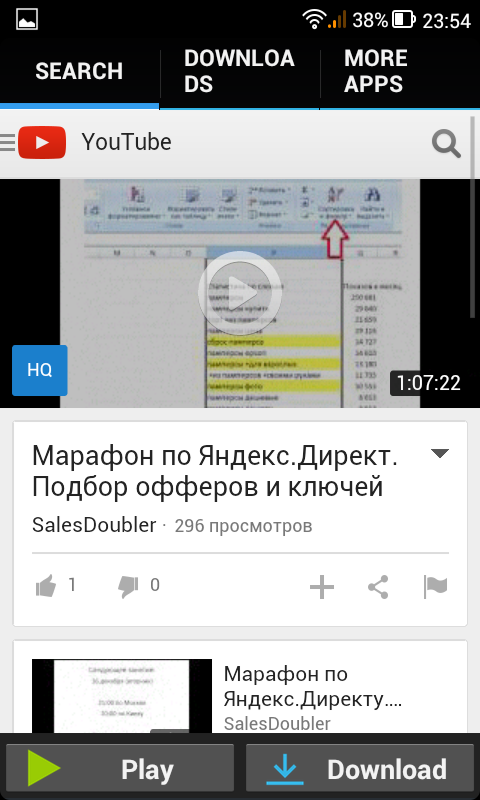
Однако способы закачки на iPhone существуют, но придется проделывать это с каждым видео по отдельности. Кроме того, для этого нужно быть Premium-пользователем. Тогда YouTube предоставит возможность скачивать любые ролики через кнопку «Скачать» под видео.
Конечно, возможно, приложения и программы могут появляться, но из-за стремления Apple к безопасности такие утилиты быстро исчезают или блокируются.
Если говорить про сервисы, то существует SaveForm — в нем не нужно авторизоваться, достаточно просто вставить ссылку на ролик, выбрать качество и скачать на телефон. Ну и по старинке — можно сделать запись экрана и потом обрезать в приложениях лишние части на экране, чтобы видео смотрелось хорошо.
Зачем нужно скачивание роликов с YouTube
Скорее всего, массовое скачивание используют для быстрой перегонки контента на другую платформу. Пока непонятно, будет ли продолжать работать YouTube, а доступ к своим медиа потерять не хочется.
Перегонять контент стараются на российские платформы, и мы расскажем о самых подходящих по формату:
- ВКонтакте — поддерживает формат длинных видео и без проблем работает в России. Кроме того, из-за резкой популяризации соцсети функционал улучшается, в том числе и ранжирование видео, поэтому есть все шансы охватить крупную аудиторию для дальнейшей монетизации;
- RuTube — российская альтернатива YouTube, по функционалу очень похож. Можно делать трансляции, выкладывать обычные ролики или контент для детей и в дальнейшем монетизировать их. Единственное, видеохостинг не поддерживает сервисы Google;
- Яндекс. Дзен — неплохая альтернатива, так как позволяет публиковать отдельно видеоролики и продвигать их. Для монетизации достаточно и сотни подписчиков.
Пока YouTube работает, но неплохо иметь запасной вариант. К тому же, чем раньше вы начнете развиваться на другой платформе, тем меньше займет продвижение, если с YouTube что-то случится.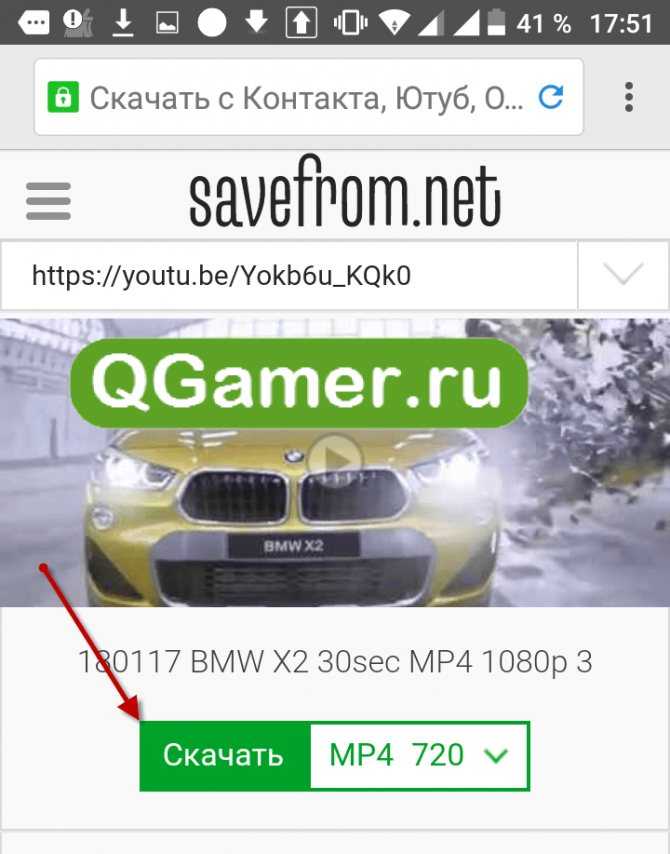
Вывод
Видео с YouTube можно легко перегонять на другие платформы, если скачивать их массово — для этого есть много программ под разные устройства. Скачать видеоролики массово на iPhone не получится, только по одному. В российском медиа-пространстве осталось немало платформ, где можно дополнительно развиваться через формат длинных роликов или с помощью трансляций — Дзен, ВКонтакте, RuTube.
А вы пользовались когда-то подобными программами и сервисами?
1 голос
Да — 0%
Нет — 100%
*запрещенная в РФ организация
Пошаговый план для новичка: как заработать 100 000 ₽ на контекстной рекламе. Бесплатный вебинар
⏬ ТОП-10 бесплатных программ для скачивания видео с YouTube
4.1
Оценок: 42
(Ваша: )
Автор: Команда сайта
Дата 24.03.2022
Смотреть видео в режиме онлайн не всегда удобно.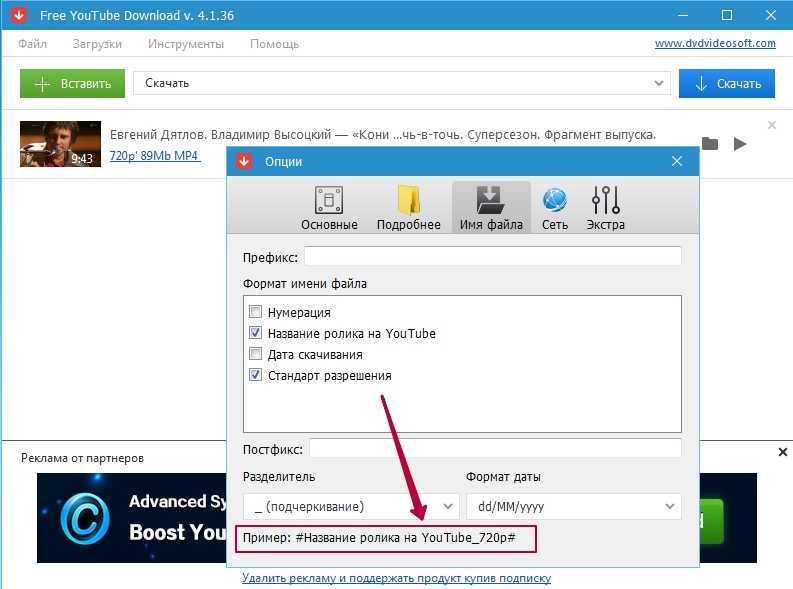 Интернет может отключиться во время просмотра, да и трафик потребляется немалый. Намного удобнее сохранять видеофайлы на ПК и смотреть оффлайн. Если вы хотите составить собственную медиатеку из любимых клипов, вам понадобится бесплатная программа для скачивания видео с Ютуба. В этой статье мы собрали рейтинг приложений 2021 года для скачивания видео с популярных сайтов.
Интернет может отключиться во время просмотра, да и трафик потребляется немалый. Намного удобнее сохранять видеофайлы на ПК и смотреть оффлайн. Если вы хотите составить собственную медиатеку из любимых клипов, вам понадобится бесплатная программа для скачивания видео с Ютуба. В этой статье мы собрали рейтинг приложений 2021 года для скачивания видео с популярных сайтов.
Не забывайте, что все видеоклипы охраняются законом об авторских правах. Чтобы не нарушать закон, советуем скачивать только видеофайлы с лицензией Creative Common (CC).
Рекомендуем
Если вы не можете скачать защищенное видео, отличным решением станет видеозахват экрана. Рекордер можно настроить на захват всего экрана, окна браузера и определенного участка. Поддерживается планировщик заданий, так что вы можете записать любую трансляцию автоматически, даже если у вас нет возможности запустить софт самостоятельно.
Экранная Студия позволяет записывать видео-трансляции любой длительности, редактировать видеозапись и сохранять результат в популярных видеоформатах. Также доступна запись проекта на DVD, а если вы хотите смотреть клипы на телефоне или планшете, то здесь вы найдете специальные режимы сжатия под популярные девайсы. Рекордер не требует технических настроек и прост в управлении, так что работать с ним смогут даже новички.
Также доступна запись проекта на DVD, а если вы хотите смотреть клипы на телефоне или планшете, то здесь вы найдете специальные режимы сжатия под популярные девайсы. Рекордер не требует технических настроек и прост в управлении, так что работать с ним смогут даже новички.
Скачайте программу бесплатно и запишите выбранное видео:
Скачать бесплатно
Для Windows 11, 10, 8, 7, XP
Экранная Студия
Преимущества:
- Возможность сохранения защищенных видео.
- Удобное интуитивное управление на русском языке.
- Встроенный видеоредактор с шаблонами заставок и функцией аудиозаписи.
- Поддерживается всеми версиями Windows.
- Быстро работает даже на слабых ноутбуках.
- Функция записи с веб-камеры.
Это небольшое приложение умеет распознавать ссылки с YouTube и скачивать видео файлы в пакетном режиме. Софт перехватывает информацию из буфера обмена и самостоятельно добавляет ролики в очередь. При анализе ссылки программа автоматически ищет наиболее высокое разрешение. Если приложение не обнаруживает качество HD, то скачивает самый качественный вариант.
При анализе ссылки программа автоматически ищет наиболее высокое разрешение. Если приложение не обнаруживает качество HD, то скачивает самый качественный вариант.
Пользователи могут выбрать несколько вариантов качества и экспортировать клип в оригинальном формате либо сразу переконвертировать в AVI. Также имеется функция оптимизации под Android и iPhone. Программа не переведена на русский язык, но достаточно интуитивна в работе. Минусом является то, что софт не вытягивает защищенные видеоклипы.
YouTube Video Downloader
Преимущества:
- Простой минималистичный дизайн с удобным управлением.
- Загрузка роликов в HD качестве.
- Пакетная загрузка и автоматический перехват ссылок.
- Встроенный конвертер форматов.
- Оптимизация клипов под смартфоны и планшеты.
SaveFrom пригодится тем, кто хочет скачать видеоклип параллельно с просмотром. Браузерное расширение от сайта SaveFrom.net
позволяет перехватывать загрузки с десятков сайтов, в том числе YouTube, ВК, Одноклассники, RuTube и
множества других.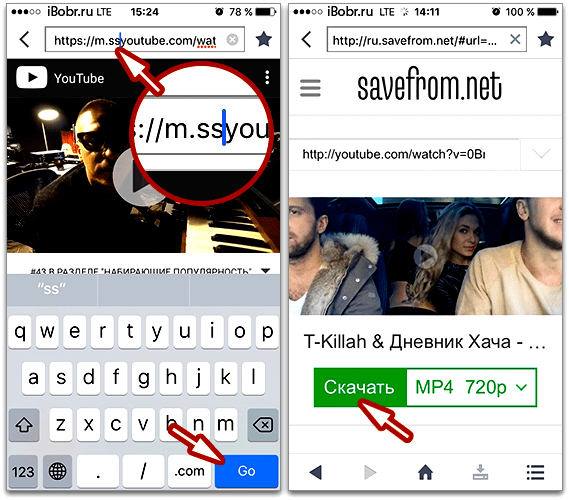 Расширение встраивается на страницы популярных сайтов, автоматически обнаруживает ссылки и предлагает скачать контент на жесткий диск. Плагин работает во всех популярных браузерах и умеет скачивать видео и музыку целыми плейлистами.
Расширение встраивается на страницы популярных сайтов, автоматически обнаруживает ссылки и предлагает скачать контент на жесткий диск. Плагин работает во всех популярных браузерах и умеет скачивать видео и музыку целыми плейлистами.
Вы можете выбрать разрешение ролика и формат, если видео было залито на сервер в нескольких вариантах. Также есть опция скачивания звуковой дорожки в формате MP3. Правда, при использовании аддона на YouTube есть небольшое ограничение: загрузить файл в самом высоком разрешении можно только без звука. Таким образом разработчики рекламируют свою десктопную версию.
Savefrom.net
Преимущества:
- Большой список поддерживаемых сайтов.
- Скачивает клипы буквально в два клика.
- Встраивается во все популярные браузеры.
- Можно отделить видео и звуковую дорожку.
- Поддержка музыкальных плейлистов.
Читайте также
Как скачать видео из Одноклассников
Ummy Video Downloader — это продвинутый загрузчик видео с Ютуба, Vimeo и более 700 других сайтов.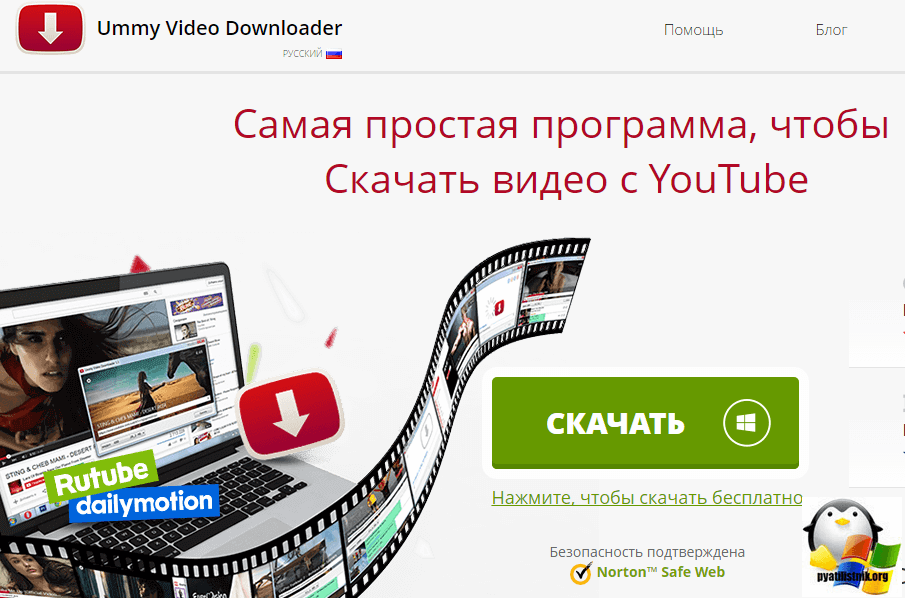 Софт позволяет скачивать видео по прямой ссылке или искать нужные ролики по названию и ключевому слову прямо из интерфейса. Как и предыдущие варианты, программа позволяет выбирать разрешение видеоролика и вытягивать из клипа звуковую дорожку в формате MP3. Также доступна загрузка целыми плейлистами и перекодировка файлов.
Софт позволяет скачивать видео по прямой ссылке или искать нужные ролики по названию и ключевому слову прямо из интерфейса. Как и предыдущие варианты, программа позволяет выбирать разрешение видеоролика и вытягивать из клипа звуковую дорожку в формате MP3. Также доступна загрузка целыми плейлистами и перекодировка файлов.
Скачанные файлы можно сортировать во внутренней библиотеке и сразу просмотреть во встроенном плеере. Приложение позволяет создавать плейлисты и ведет историю скачиваний. При желании пользователь может создать личный аккаунт, после чего загруженные видеоролики можно будет синхронизировать между разными устройствами.
Ummy Video Downloader
Преимущества:
- Доступна загрузка по ссылке и через поиск по названию.
- Экспорт клипов по отдельности и плейлистами.
- Доступен выбор разрешений и формата.
- История скачиваний и синхронизация между устройствами.
- Встроенный медиаплеер и библиотека файлов.

Video Grabber — это программа-загрузчик для компьютера от разработчиков Auslogics. Приложение поддерживает пакетную загрузку и позволяет скачивать файлы разрешением вплоть до 8К. В бесплатной версии доступны 5 загрузок в день, пакетная скачка, нет ограничений по качеству, можно отслеживать историю скачиваний, присутствует техническая поддержка.
При подключении платной лицензии пользователю открывается конвертер форматов, загрузка видеофайлов плейлистами и планировщик задач. Также в платной версии доступна смена разрешения видеофайлов, сжатие клипов под Android и iPhone и поддержка несколько сотен дополнительных сайтов. Софт удобен в управлении и полностью переведен на русский язык.
Video Grabber
Преимущества:
- Множественная загрузка файлов.
- Автоматическое отслеживание копируемых ссылок.
- Удобный и простой интерфейс.
- В бесплатной версии нет ограничений на выбор качества.
- Free-лицензия поддерживает большинство популярных сайтов.

Читайте также
Лучшие программы для скачивания видео и музыки с Вконтакте
Free YouTube Download — это простое приложение для компьютеров с ОС Windows, позволяющее сохранять на жесткий диск видеоролики с популярного видео-сервиса. Бесплатная версия загрузчика скачивает видеоролики в оригинальном качестве и поддерживает множественную загрузку. При этом, если вы качаете сразу несколько видеоклипов, их можно объединить в один видеофайл.
Однако следует отметить, что free версия накладывает на ролики водяной знак. Платная лицензия убирает логотип, открывает возможность сохранять плейлисты, скачивать целые каналы, выбирать качество роликов и конвертировать форматы. Также в этом случае снимается ограничение на скорость скачивания и убирается встроенная реклама.
Free YouTube Download
Преимущества:
- Обработка сразу нескольких ссылок одновременно.
- Удобный и простой интерфейс полностью на русском языке.

- Файлы можно объединить во время скачивания.
- В премиум-версии доступна опция скачивания целых YouTube-каналов.
Это приложение для ПК умеет экспортировать видеоролики вместе с вложениями, то есть вы можете скачать клип сразу с
субтитрами и аннотациями. Софт работает с большинством популярных сервисов, в том числе
Тик Ток, Vimeo, Likee, Dailymotion и множества других. Особенностью приложения является запоминание последних действий. Это значит, что, если процесс загрузки был по какой-то причине прерван, при следующем запуске софт предложит завершить загрузку.
Специальный умный режим работы позволяет скачивать сразу несколько видеороликов за один раз. Также этот режим можно настроить на запоминание настроек, чтобы следующая закачка начиналась с теми же установками. Вы можете выбирать качество клипов, желаемый формат, язык прикрепленных субтитров. При желании софт даже можно настроить на автоматическое скачивание новых видео с определенных каналов. Софт не бесплатен, но лимита в 30 ролик за день с лихвой хватит для любых целей.
Софт не бесплатен, но лимита в 30 ролик за день с лихвой хватит для любых целей.
4K Video Downloader
Преимущества:
- Загрузка видеофайлов с субтитрами на выбранном языке.
- Скачивание можно поставить на паузу.
- Можно настроить подписку на каналы с автоматической загрузкой новых видео.
- Работа в пакетном режиме и скачивание плейлистов.
- В бесплатной версии доступно 30 скачиваний в день.
Movavi Screen Recorder — это еще один софт в нашем списке для захвата действий на экране ПК. С помощью рекордера можно записывать онлайн-трансляции, прямые эфиры, защищенные от скачивания клипы и многое другое. Софт также можно использовать, чтобы записывать только аудио-дорожку. Как и в Экранной Студии, здесь доступна настройка запуска по расписанию с установкой начала и окончания автоматической записи.
После записи ролик можно обрезать, а готовый клип — сохранить в Google Диск или переформатировать в MP4, AVI, MKV и другие популярные
форматы и экспортировать на жесткий диск.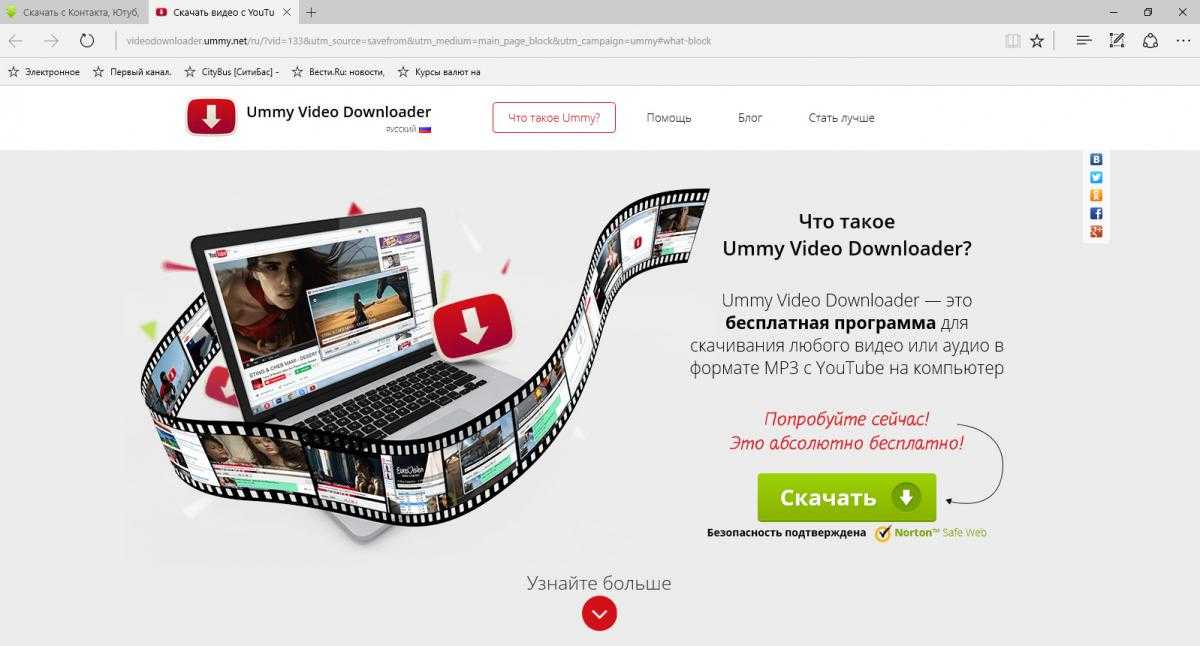 К недостатку софта можно причислить довольно крупную нагрузку на процессор.
К недостатку софта можно причислить довольно крупную нагрузку на процессор.
Программу можно установить и использовать бесплатно в течение 7 дней, но пробная версия накладывает на видеозаписи водяной знак.
Movavi Screen Recorder
Преимущества:
- Минималистичный удобный интерфейс.
- Поддерживается аппаратное ускорение для более быстрой работы.
- Несколько вариантов экспорта.
- Три режима видеозахвата.
- Можно настроить автоматический запуск.
Free Video Catcher поможет сохранить на компьютер потоковое видео, стриминги, прямые эфиры и другие типы видео во время их воспроизведения. Рекордер самостоятельно анализирует запущенные видеофайлы, находит прямую ссылку и захватывает видео. Вам не нужно копировать ссылку — софт все делает в автоматическом режиме. Таким образом вы можете сохранять на жесткий диск трансляции с YouTube, Dailymotion, Vimeo и других, не прерывая просмотр.
Утилита распространяется полностью бесплатно и не имеет ограничений и скрытых премиум-функций. Хотя последний релиз вышел в 2013 году, софт полностью совместим со всеми версиями Windows. Интерфейс программы не переведен на русский, но отличается минимализмом и простотой. Единственным недостатком можно назвать то, что при установке вам потребуется дополнительно подгрузить утилиту WinPcap.
Хотя последний релиз вышел в 2013 году, софт полностью совместим со всеми версиями Windows. Интерфейс программы не переведен на русский, но отличается минимализмом и простотой. Единственным недостатком можно назвать то, что при установке вам потребуется дополнительно подгрузить утилиту WinPcap.
Free Video Catcher
Преимущества:
- Автоматически распознает и захватывает потоковое видео.
- Поддержка всех популярных видеохостингов.
- Встроенный блокиратор рекламы.
- Совместимость со всеми версиями Windows.
- Присутствует подробное руководство по работе с программой для новичков.
Данный загрузчик можно использовать для экспорта видеофайлов с большинства видео-сервисов, в том числе русских площадок ВК, RuTube, Яндекс Видео. Софт сохраняет клипы в высоком разрешении и позволяет сразу переконвертировать закачки в другой формат. Пользователи могут выбирать между модифицированным и оригинальным видеороликом, загружать несколько файлов одновременно и объединять их в один фильм.
Софт также предлагает функцию оптимизации видеофайлов под популярные переносные устройства, в том числе смартфоны и планшеты Android и iOS. Программа отличается высокой скоростью загрузки и конвертации и не накладывает лимитов в бесплатной версии. Единственным ограничением в free-лицензии является логотип на загруженной файле.
Freemake Video Downloader
Преимущества:
- Множественная загрузка.
- Поддержка почти всех известных видеохостингов.
- Выбор качества и формата исходного файла.
- Встроенный конвертер файлов.
- Оптимизация клипов под смартфоны и планшеты и запись DVD.
Вывод
Надеемся, что наш ТОП помог вам решить, какая программа для загрузки видео c Ютуба поможет вам создать личную медиатеку. Таким образом вы не будете зависеть от интернет-соединения или волноваться о том, что любимые фильмы будут заблокированы.
Тем не менее, не все из них способны сохранять защищенные клипы и видеоролики с подтвержденных авторских аккаунтов.
В этом случае лучшим решением станет программа Экранная Студия. С ее помощью вы не только сможете экспортировать на ПК любое
потоковое видео, но также обработать видеозапись и переконвертировать в любой удобный формат.
Другие полезные статьи:
Программы для создания видео из фото
ТОП программ для анимации
Как скачать видео с любого сайта
Бесплатные видеоплееры
Бесплатные конвертеры видео
Программы для создания музыки
Лучшие синтезаторы речи
Программы для записи экрана
Обзор программы ВидеоМОНТАЖ
Начать работу с ВидеоМОНТАЖ
Начать работу с ВидеоМОНТАЖ
Экранная Студия
Сохраняет видео с любого сайта
Скачать бесплатно
Для Windows 11, 10, 8, 7, XP
YouTube Video Downloader — SSYouTube.
 com
com
YouTube Video Downloader — SSYouTube.com
Являясь третьим по популярности веб-сайтом в мире, YouTube предлагает своим пользователям отличные впечатления от просмотра. Чего он не может предоставить, так это загрузки видео с YouTube. Вот почему ssyoutube здесь, чтобы помочь вам!
Поддерживаемые платформы:
С помощью нашего загрузчика видео с YouTube вы можете выбирать видео и скачивать их бесплатно! Вы можете получить высококачественное видео в формате MP4, MP3, SQ, HD, Full HD и других форматах. Наше программное обеспечение работает как на ПК, так и на мобильных устройствах, что позволяет вам использовать его в любом месте!
Загрузка видео с YouTube еще никогда не была такой простой! Не тратьте свое время. Просто установите наше программное обеспечение на свои устройства и наслаждайтесь бесплатным контентом!
Хотите узнать больше? Вы можете найти наши инструкции по загрузке ниже.
Как скачать видео с YouTube онлайн
Скопируйте ссылку на видео и вставьте в строку ввода.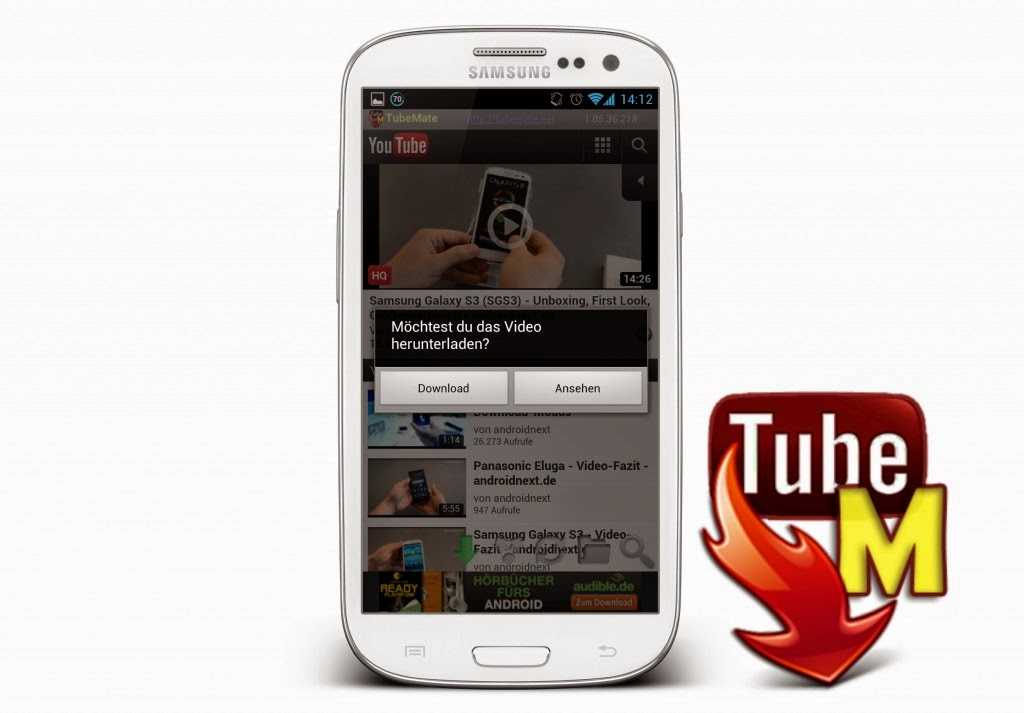
Нажмите «Скачать» и дождитесь готовности видео.
Выберите нужные параметры загрузки и нажмите «Загрузить».
Как сохранить видео с YouTube в различных форматах
- Если вы хотите скачать видео с YouTube в формате HD, MP3 или MP4, используйте Televzr Downloader.
- Загрузка видео с YouTube также возможна с Ummy. Просто нажмите на кнопки «HD через Ummy» или «MP3 через Ummy» под видео, которое вы хотите сохранить.
- После того, как вы установили приложение YouTube Downloader на свой компьютер, вы увидите кнопку «Скачать» под каждым видео.
- Этот метод позволяет загружать видео с YouTube на Mac OS и работает со всеми версиями Windows.
Как сохранять фильмы без надстройки для загрузки видео с YouTube
Знаете ли вы, что можно загружать видео с YouTube онлайн без надстройки? Просто добавьте «ss» к URL-адресу видео и сразу загрузите видео!
Вот пример:
- Исходный URL: https://youtube.
 com/watch?v=YOcmSsBfafg
com/watch?v=YOcmSsBfafg - URL-адрес с ss: https://ssyoutube.com/watch?v=YOcmSsBfafg
Как сохранить видео с других веб-сайтов
У вас есть видео, которое вы хотите загрузить с любого другого веб-сайта? Загрузчик Ssyoutube YouTube позволяет сохранять видео с 99% веб-страниц! Все, что вам нужно сделать, это добавить «sfrom.net/» или «savefrom.net/» перед URL-адресом веб-сайта и нажать Enter.
Вы увидите список с прямыми ссылками на все видео, размещенные на этом веб-ресурсе.
Вот как это должно выглядеть: sfrom.net/http://www.freethechildren.com/
Как использовать короткий домен SSYouTube
Открыть видео на Youtube
Откройте видео на YouTube и найдите его URL.
Добавить «ss» перед URL-адресом видео
Добавьте «ss» перед URL-адресом видео, чтобы начать загрузку.

Ваша загрузка начнется
Нажмите «Войти», и вы будете перенаправлены на страницу загрузки.
Загрузчик видео из Твиттера — SSYouTube.com
Загрузчик видео из Твиттера — SSYouTube.com
Хотите с легкостью загружать контент из Twitter? Тогда наш загрузчик видео из Твиттера — это то, что вам нужно!
Он позволяет загружать все виды контента с этой известной платформы социальных сетей. Легко, быстро и БЕСПЛАТНО! Наш онлайн-инструмент гарантирует вам безопасность.
Вы можете наслаждаться любимыми видео или фотографиями в любом месте и в любое время. Даже без подключения к Интернету.
Поддерживаемые платформы:
Загрузка видео из Twitter с расширением браузера «SaveFrom.net Helper»
Как сохранять файлы прямо с веб-сайта Twitter? Очень просто! Просто добавьте расширение SaveFrom.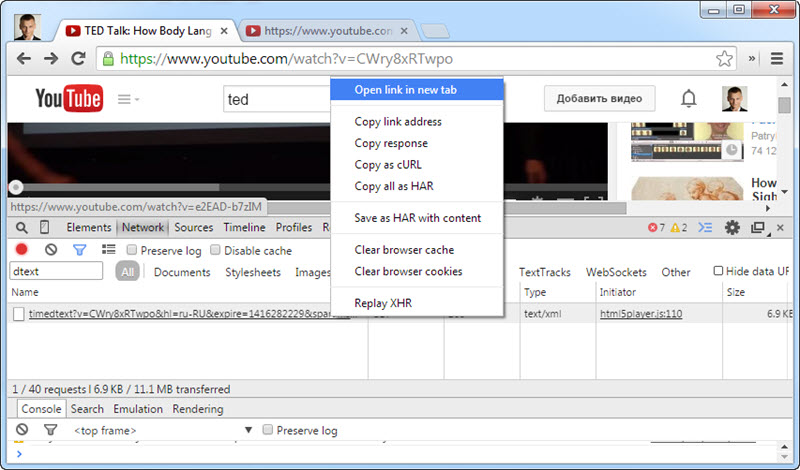 net в свой браузер и бесплатно скачивайте видео и гифки из Twitter.
net в свой браузер и бесплатно скачивайте видео и гифки из Twitter.
После установки нашего расширения вы увидите зеленую кнопку рядом с видео в Твиттере. Сначала щелкните стрелку серого цвета и выберите предпочтительный формат в раскрывающемся меню. Затем нажмите на кнопку «Скачать» и сохраните видео на свой компьютер.
Установить помощник SaveFrom.net Установить
Сохраните видео из Twitter, добавив «sfrom.net/»
Если вы хотите скачать видео из Twitter, выполните следующие простые шаги:
- Откройте страницу видео, которое вы хотите сохранить
- Перед URL-адресом твита в адресной строке добавьте текст «sfrom.net/» или «savefrom.net/». Вот так: sfrom.net/https://twitter.com/. Затем выберите предпочтительный формат и запустите процесс загрузки Twitter.
- Дождитесь завершения загрузки.
Примечание. Пользователи Android могут использовать наше удобное приложение. Скачайте и установите отсюда
Как загрузить видео из Twitter с веб-сайта Ssyoutube.
 com
com
Скопируйте URL-адрес мультимедиа Twitter
Вставьте URL-адрес в поле ввода
Нажмите кнопку загрузки и выберите формат и качество файла
Нажмите кнопку загрузки еще раз
Приложение для загрузки видео из Twitter для Android
Для пользователей Android мы разработали отличное приложение, которое отлично работает на мобильных телефонах и планшетах Android. Приложение называется SaveFrom.net.
С помощью нашего приложения для загрузки Twitter вы сможете:
- Загружать видео из Twitter онлайн за секунду.
- Смотрите видео в автономном режиме, и вам никогда не будет скучно.
- Используйте медиагалерею для сбора музыки и видео.
- Управляйте своими файлами и удаляйте ненужные.
- Слушайте любимую музыку в пути.
- Делитесь видео с друзьями через WhatsApp и Instagram.

Получить приложение
Вопросы и ответы
С помощью наших инструментов для загрузки видео из Твиттера вы сможете бесплатно сохранять видео, гифки или фотографии из Твиттера на любое устройство. Существует несколько способов сохранения контента из Twitter.
- Вы можете установить расширение в свой браузер и сохранять медиа прямо со страницы Twitter.
- Или вы можете добавить префикс «sfrom.net/» или «savefrom.net/» перед URL-адресом мультимедиа в адресной строке URL-адреса.
- Вы также можете сделать это прямо с сайта Ssyoutube.com. Просто введите URL-адрес Twitter в специальное поле, чтобы запустить процесс загрузки.
- Последнее, но не менее важное, это наше приложение для Android. С помощью этого инструмента вы можете сохранять мультимедиа Twitter прямо на свой телефон.
Если вы хотите быстро получать видео, просто добавьте префикс «sfrom.net/» или «savefrom. net/» перед URL-адресом видео в адресной строке. Вы также можете сделать это с веб-сайта Ssyoutube.com. Вставьте ссылку на твит в текстовое поле, чтобы запустить загрузку. Видео из Твиттера будет сохранено на вашем устройстве в ближайшее время.
net/» перед URL-адресом видео в адресной строке. Вы также можете сделать это с веб-сайта Ssyoutube.com. Вставьте ссылку на твит в текстовое поле, чтобы запустить загрузку. Видео из Твиттера будет сохранено на вашем устройстве в ближайшее время.
Мы предлагаем вам три простых варианта:
- Добавьте вспомогательное расширение Savefrom.net в свой браузер и загружайте файлы прямо с платформы.
- Перейдите на веб-сайт Ssyoutube.com и вставьте URL-адрес видео в специальное поле, чтобы начать загрузку.
- Добавьте префикс «sfrom.net/» или «savefrom.net/» перед URL-адресом видео в строке URL-адреса.
Если вы не знаете, какой формат файла вам нужен, мы настоятельно рекомендуем формат MP4. Преобразование Twitter в mp4 поддерживается ssyoutube. Это самый популярный формат в мире, который имеет множество преимуществ. Он сильно сжат, но сохраняет качество. Его вес также один из самых маленьких, и вам не придется платить за лицензионные кодеки.
Если вам не нужен файл MP4, попробуйте быстрорастущий WebM.
По умолчанию видео будет сохранено в папке «Скачать». Вы можете найти его в папке по умолчанию вместе с другими файлами, которые вы загружаете из Интернета. Если вы не можете найти файл, перейдите в историю загрузок вашего браузера и посмотрите, где сохранен файл.
Вы можете использовать наше приложение для Android. Он идеально подходит для быстрой загрузки видео. Это также удобно. Все, что вам нужно, находится в одном месте. Вам больше не нужно переключаться между разными приложениями. Вы можете получить это ЗДЕСЬ
Да! Если вы хотите скачать видео из Твиттера, которые не принадлежат вам, вы должны быть уверены, что они не защищены авторскими правами. Вам необходимо получить разрешение от автора видео. Это может быть электронное письмо или бумажный документ, который позволяет сохранить файл для личных или других целей.
Вы можете сохранять видео, защищенные авторским правом, без разрешения, если вы журналист.
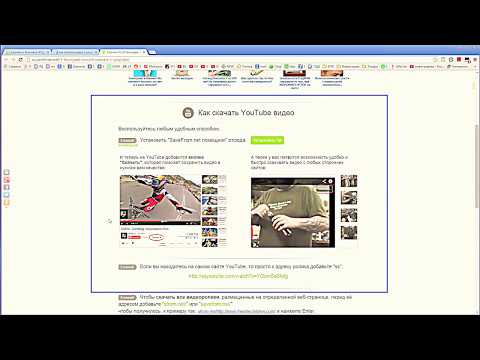
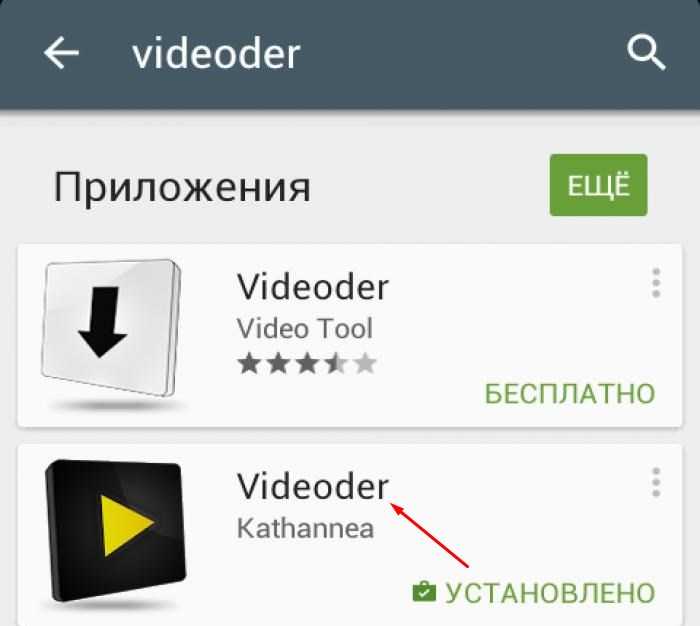
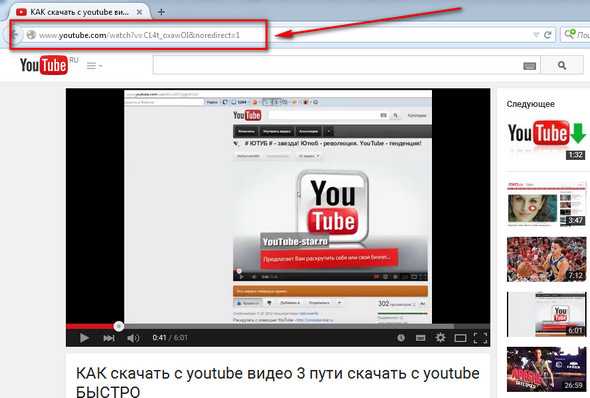
 com/watch?v=YOcmSsBfafg
com/watch?v=YOcmSsBfafg